Los servicios de alojamiento e intercambio de archivos en la nube se han vuelto muy populares en el mundo actual del trabajo desde casa. Las personas a menudo necesitan colaborar con sus pares en archivos comunes. El mejor enfoque es almacenarlos en una ubicación compartida para que todos puedan acceder a ellos. Dropbox aborda esta necesidad al permitir que los usuarios carguen sus archivos en la nube y luego los compartan con sus colegas, clientes y colaboradores.
No compartir sus archivos y carpetas en Dropbox puede interrumpir su flujo y acabar con su productividad. Básicamente, no puede utilizar ninguna de las funciones principales de la plataforma. Sin más preámbulos, exploremos cómo puede solucionar este problema.
Cómo arreglar que el uso compartido de Dropbox no funcione
Comprobaciones rápidas
- Asegúrese de que el archivo que está intentando compartir exista en su cuenta de Dropbox. Quizás tú u otro usuario lo borraste accidentalmente.
- Si no eres el propietario del archivo que estás intentando compartir, es posible que el propietario te haya impedido hacerlo. O tal vez solo tenga acceso de solo lectura a ese archivo.
-
Compruebe si hay un archivo o una subcarpeta en esta carpeta que ya está compartida. Si hay un icono para dos personas junto a él, indica que la carpeta ya está compartida. Intente dejar de compartir la subcarpeta y luego compartir directamente la carpeta principal.
Solicitar acceso al archivo
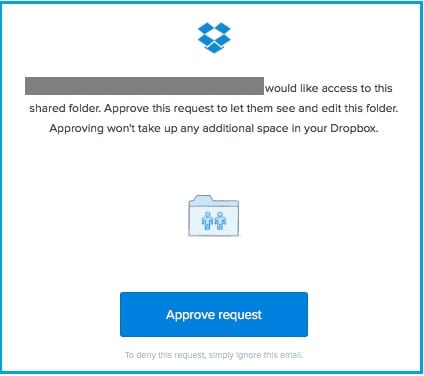
Si recibe un error de «Solicitar acceso», puede indicar que el propietario del archivo o carpeta olvidó enviar la invitación a su cuenta de Dropbox. Por lo tanto, no puede acceder al contenido compartido. Para solucionar este problema, haga clic en el Solicitar acceso y pídale al remitente que apruebe su solicitud de acceso. O pídales directamente que descarguen este archivo y lo compartan con usted.
Crea una nueva carpeta compartida
Si intenta compartir una gran cantidad de archivos a la vez, Dropbox puede enviar el siguiente mensaje de error: «Hay demasiados archivos». Claro y simple. Para solucionar este problema, debe cambiar el nombre de la carpeta que contiene demasiados archivos.
- Haga clic en Todos los archivos, seleccione y cambie el nombre del archivo problemático.
- Luego seleccione el intercambio opción en el menú y haga clic en «Quiero crear y compartir una nueva carpeta. «
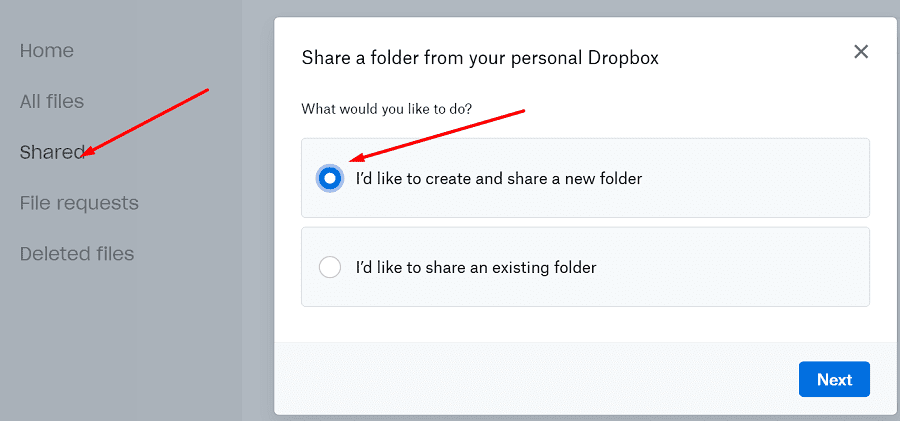
- Asigne un nombre a su carpeta y agregue los correos electrónicos de los usuarios con los que desea compartir la carpeta. Golpealo Compartir, repartir botón.
- Ahora simplemente mueva sus archivos de la carpeta anterior a la nueva. Espere a que Dropbox sincronice los archivos nuevos.
Espera por eso
Si no puede enviar nuevas invitaciones a una carpeta compartida de Dropbox, es posible que haya alcanzado el límite de invitaciones. Cuando esto sucede, normalmente recibe este mensaje de error: «Enviaste demasiadas invitaciones. Dropbox implementa esta limitación para evitar el abuso y el spam. Espere 24 horas y compruebe si puede enviar nuevas invitaciones a carpetas compartidas.
¿Cuántas invitaciones a carpetas compartidas de Dropbox puedo enviar en un solo día?
El usuario medio de Dropbox puede enviar alrededor de 30 invitaciones a carpetas compartidas todos los días. Pero este número puede variar mucho. El límite de uso compartido diario es una combinación de muchas variables: la cantidad de enlaces compartidos y carpetas compartidas, estadísticas sobre la frecuencia con la que comparte carpetas, cuánto tiempo ha tenido la cuenta, etc.
Dropbox sincroniza los últimos cambios
Además, es posible que haya una actualización en curso. Quizás Dropbox esté sincronizando los últimos cambios realizados por otro usuario. Cuando esto sucede, Dropbox bloquea este archivo para evitar que sobrescriba los últimos cambios. Espere cinco minutos y debería poder compartir la carpeta.
No se puede compartir con un usuario específico
Si no puede compartir una carpeta con un usuario externo, es posible que esté usando una cuenta de Dropbox Business y su administrador haya bloqueado las invitaciones fuera del equipo. Por otro lado, si no puede enviar invitaciones a usuarios que no están en su equipo, comuníquese con su administrador y pídale que verifique y cambie la configuración de uso compartido.
Comprueba cuanto espacio te queda
Si no puede compartir una carpeta o unirse a una carpeta compartida, es posible que se esté quedando sin espacio de almacenamiento. Cuando esto sucede, normalmente recibe una notificación por correo electrónico. Si sus colaboradores no pueden aceptar su invitación a una carpeta compartida, es posible que se estén quedando sin espacio de almacenamiento.
Verifique si la carpeta compartida es realmente más grande que su cuota de espacio actual. Asegúrese de tener suficiente espacio libre para aceptar la invitación a la carpeta compartida. Elimine los archivos innecesarios y vuelva a intentarlo. O gane más espacio de almacenamiento invitando a más personas a Dropbox.
Si desea compartir un archivo grande, Dropbox Transfer podría ser una mejor solución.
Conclusión
Si no puede compartir una carpeta en Dropbox o unirse a una carpeta compartida, asegúrese de que no tiene suficiente espacio de almacenamiento para alojar el archivo. Luego, verifique sus permisos para compartir y asegúrese de que la carpeta que está intentando compartir no contenga ningún archivo o carpeta que ya se haya compartido. ¿Conseguiste resolver este problema? ¿Cuál fue el elemento de bloqueo en su caso? Háganos saber en los comentarios a continuación.